在标签制作软件中,点击软件上方工具栏中的“文档设置”按钮,在文档设置-画布中,设置“背景颜色”,勾选:“打印背景”,点击确定。如图所示:
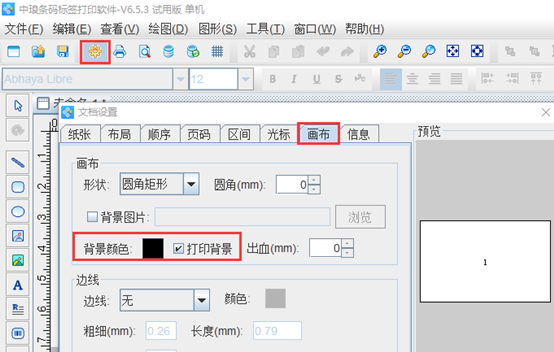
点击软件左侧的“实心A”按钮,在画布上绘制普通文本对象,双击普通文本,在图形属性-数据源中,点击“修改”按钮,删除默认的数据,在下面的状态框中,手动输入要添加的信息,点击编辑。
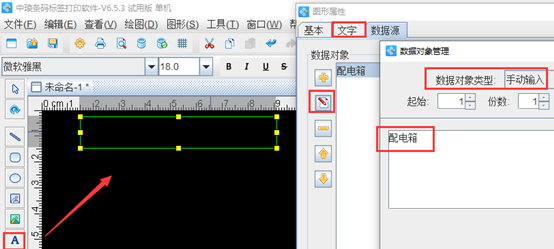
在文字中,根据自己的需求自定义设置文字的字体、样式、大小、颜色、对齐方式、字间距、行间距等,之后点击确定,如图所示:
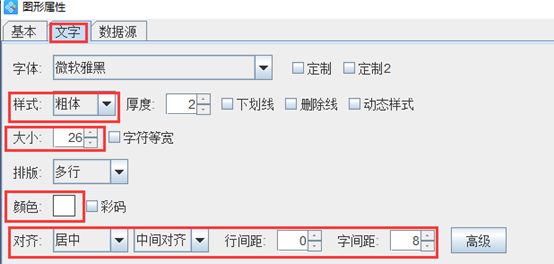
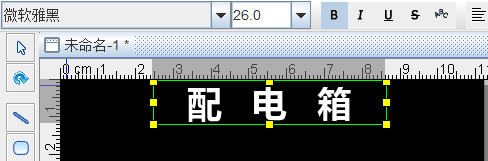
按照以上步骤在标签上添加文字信息,之后选中文字,点击软件上方工具栏中的对齐方式按钮,根据自己的需求自定义设置,如图所示:
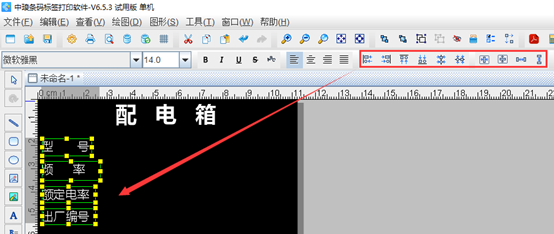
点击软件左侧的“圆角矩形”按钮,在画布上绘制一个圆角矩形,双击圆角矩形,在图形属性-基本中,根据自己的需求自定义设置填充类型、背景色、线条颜色及粗细等,设置好一个可以复制粘贴,也可以重复以上操作。如图所示:
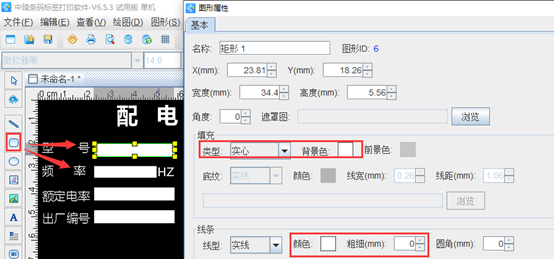
在标签上添加完固定固定不变的信息之后,可变的信息可以用数据库导入软件进行调用,有关操作可以参考:标签打印软件中Excel数据整理及导入。
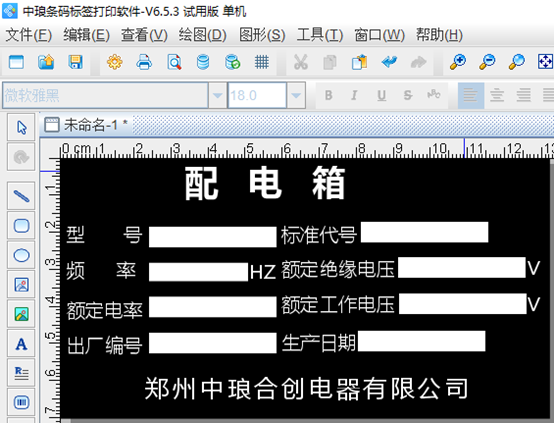
以上就是有关制作配电箱模板的操作步骤。标签制作软件支持多种数据对象类型,如果需要批量制作,可以将可变信息保存到Excel表中导入软件进行调用,有需求的用户,可以下载标签制作软件,自己动手尝试,这里就不再详细,描述了。